在打印预览状态下可以打印文件吗 word文档打印预览功能如何使用
更新时间:2024-06-16 17:01:16作者:xtyang
在日常办公中,我们经常需要打印文件来进行备份或分享,在使用Word文档时,打印预览功能是一个非常实用的工具。通过打印预览,我们可以在打印之前查看文档的布局和格式,确保打印出来的效果符合我们的要求。在打印预览状态下,我们可以轻松地查看每一页的内容,调整页面设置,并选择打印的范围,从而更加高效地完成打印任务。通过熟练掌握Word文档的打印预览功能,可以帮助我们提升工作效率,节省时间和纸张。
操作方法:
1.首先打开Word文档,打印文档要点击左上角的——文件选项。

2.然后在文件选项下找到——打印的选项按钮。
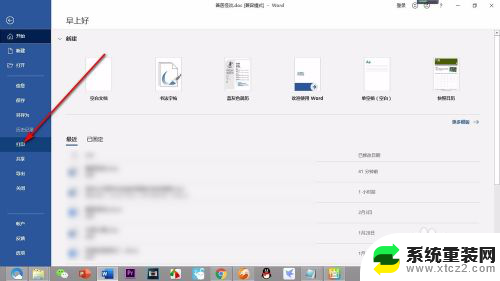
3.进入打印的界面中首先能够看到打印的额预览画面。
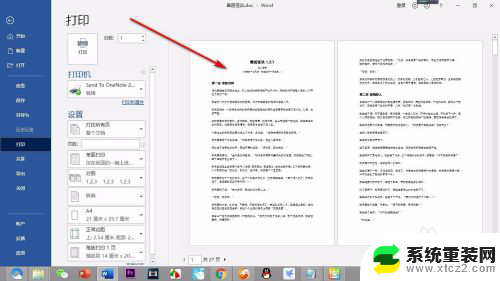
4.然后就是注意在打印软件的下拉菜单中选择一个比较适合的一般选择默认即可。
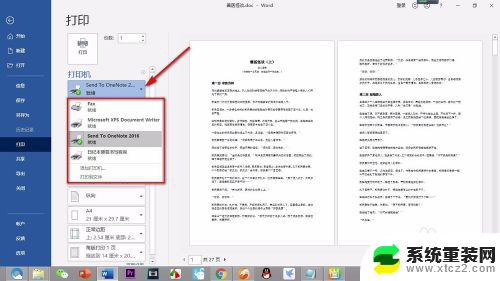
5.在打印的页面设置上,如果没有特别多需要采用默认的参数就可以了。
6.设置好之后,点击打印的按钮,位于页面的左上角的位置。
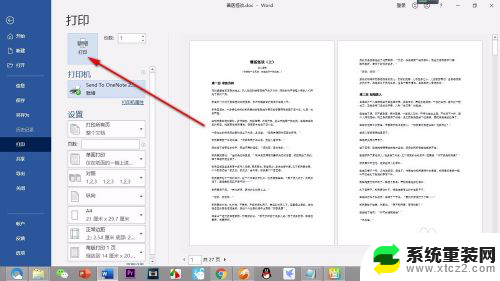
7.这使会弹出打开OneNote软件,我们点击确定按钮。这样打印就运行了,可以在后台看到打印机的运行。
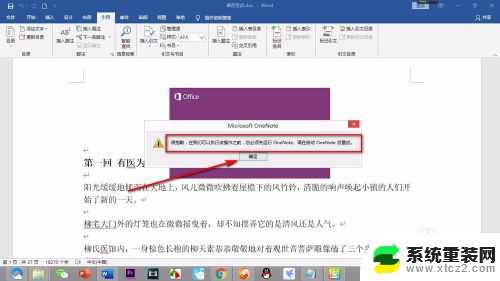
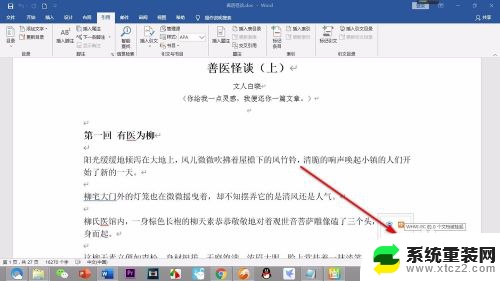
以上就是在打印预览状态下可以打印文件吗的全部内容,有需要的用户可以按照以上步骤进行操作,希望对大家有所帮助。
在打印预览状态下可以打印文件吗 word文档打印预览功能如何使用相关教程
- wps打印预览功能在哪里 wps打印预览功能如何使用
- wps打印预览功能在哪里 wps打印预览功能在哪个菜单里
- word预览正常 打印乱码 Word文档正常显示但打印预览乱码怎么处理
- wps打印预览在哪里找 wps打印预览界面在哪里
- wps为什么没有打印预览这个选项 wps打印功能中为什么没有预览打印内容
- wps文档打印预览不是整业纸怎么调整 wps文档打印预览页面不完整怎么调整
- 打印预览为何显示空白 excel打印预览显示空白页面
- wps2019的打印预览在哪里 wps2019打印预览界面的位置在哪里
- wps怎么把打印预览放大 怎样在wps中放大打印预览窗口
- 打印预览显示不完整 word文档打印预览显示不全的解决方法
- 神舟笔记本怎么设置第一启动项 第一启动项设置方法
- 联想笔记本怎样连耳机 联想小新蓝牙耳机连接方法
- 笔记本的显卡怎么看 笔记本电脑显卡怎么选择
- u盘满了导致无法使用 U盘容量已满无法打开
- 电脑锁屏时间短怎么弄时长 电脑锁屏时间调整
- 电脑桌面自动排序怎么设置 桌面图标排序方式设置方法
电脑教程推荐